Google vừa giới thiệu một tính năng mới trong Dịch vụ Di chuyển Dữ liệu (Data Migration Service), cho phép người dùng chuyển trực tiếp tệp, thư mục và cả quyền chia sẻ từ Dropbox sang Google Drive. Đây là bước mở rộng tiếp theo sau khi hãng ra mắt công cụ tương tự dành cho OneDrive cách đây hơn một năm.
Tuy nhiên, không phải ai cũng có thể tự thực hiện quá trình này. Google yêu cầu việc di chuyển dữ liệu phải được thực hiện bởi quản trị viên cấp cao (Super Administrator) trong bảng điều khiển Google Admin Console. Mỗi lần thao tác, hệ thống chỉ hỗ trợ tối đa 100 người dùng Dropbox và thư mục nhóm, vì vậy các doanh nghiệp lớn sẽ cần chia nhỏ quy trình di chuyển thành nhiều đợt. Google cũng lưu ý rằng đây là một công cụ hỗ trợ năng suất, chứ không phải công cụ phục vụ mục đích pháp lý, nên các công ty vẫn cần tự sao lưu dữ liệu cần thiết cho những trường hợp lưu trữ theo quy định.
Cách thực hiện di chuyển dữ liệu:
- Truy cập bảng điều khiển Google Admin Console, đi theo đường dẫn:
Menu → Data → Data Import & Export → Data Migration (New) - Kết nối tài khoản Dropbox Business bằng thông tin đăng nhập của Quản trị viên nhóm (Team Administrator).
- Quá trình di chuyển dữ liệu sẽ được thiết lập thông qua các tệp CSV:
- Một tệp để xác định các thư mục Dropbox cần sao chép.
- Một tệp khác để ánh xạ (map) tài khoản người dùng giữa Dropbox và Google Workspace.

Phần cốt lõi của quá trình di chuyển nằm ở việc thiết lập các tệp CSV để xác định dữ liệu cần chuyển và ánh xạ người dùng. Cụ thể, bạn cần tạo một tệp CSV chỉ rõ thư mục Dropbox nào sẽ được sao chép, cùng với tệp thứ hai để liên kết tài khoản người dùng giữa hai nền tảng. Trong tệp ánh xạ thư mục, cột Source DropboxValue chứa địa chỉ email của người dùng cá nhân hoặc đường dẫn thư mục nhóm, trong khi Target Drive FolderID chỉ định thư mục Drive đích. Cột Target GUser sẽ điền địa chỉ email Workspace để xác định người sở hữu dữ liệu sau khi di chuyển. Tệp CSV ánh xạ danh tính thì đơn giản hơn, chỉ cần kết nối email Dropbox với email Google Workspace tương ứng.
Tính năng mới này hiện được triển khai cho nhiều gói Google Workspace, bao gồm Business Starter, Standard, Plus; Enterprise Starter, Standard, Plus; Essentials Starter, Enterprise Essentials, Enterprise Essentials Plus; Education Fundamentals, Standard, Plus; và Nonprofits. Google cho biết quá trình cập nhật có thể mất tới 15 ngày kể từ khi công bố để xuất hiện trong toàn bộ bảng điều khiển của quản trị viên.
Với việc bổ sung hỗ trợ cho Dropbox, Google đang hoàn thiện dần hệ sinh thái quản lý dữ liệu của mình, giúp người dùng doanh nghiệp dễ dàng hợp nhất và vận hành trên Drive mà không cần dùng công cụ bên thứ ba.
 Công nghệ
Công nghệ  AI
AI  Windows
Windows  iPhone
iPhone  Android
Android  Học IT
Học IT  Download
Download  Tiện ích
Tiện ích  Khoa học
Khoa học  Game
Game  Làng CN
Làng CN  Ứng dụng
Ứng dụng 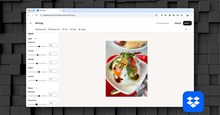


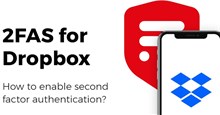
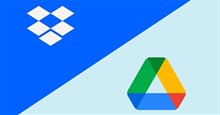










 Linux
Linux  Đồng hồ thông minh
Đồng hồ thông minh  macOS
macOS  Chụp ảnh - Quay phim
Chụp ảnh - Quay phim  Thủ thuật SEO
Thủ thuật SEO  Phần cứng
Phần cứng  Kiến thức cơ bản
Kiến thức cơ bản  Lập trình
Lập trình  Dịch vụ công trực tuyến
Dịch vụ công trực tuyến  Dịch vụ nhà mạng
Dịch vụ nhà mạng  Quiz công nghệ
Quiz công nghệ  Microsoft Word 2016
Microsoft Word 2016  Microsoft Word 2013
Microsoft Word 2013  Microsoft Word 2007
Microsoft Word 2007  Microsoft Excel 2019
Microsoft Excel 2019  Microsoft Excel 2016
Microsoft Excel 2016  Microsoft PowerPoint 2019
Microsoft PowerPoint 2019  Google Sheets
Google Sheets  Học Photoshop
Học Photoshop  Lập trình Scratch
Lập trình Scratch  Bootstrap
Bootstrap  Năng suất
Năng suất  Game - Trò chơi
Game - Trò chơi  Hệ thống
Hệ thống  Thiết kế & Đồ họa
Thiết kế & Đồ họa  Internet
Internet  Bảo mật, Antivirus
Bảo mật, Antivirus  Doanh nghiệp
Doanh nghiệp  Ảnh & Video
Ảnh & Video  Giải trí & Âm nhạc
Giải trí & Âm nhạc  Mạng xã hội
Mạng xã hội  Lập trình
Lập trình  Giáo dục - Học tập
Giáo dục - Học tập  Lối sống
Lối sống  Tài chính & Mua sắm
Tài chính & Mua sắm  AI Trí tuệ nhân tạo
AI Trí tuệ nhân tạo  ChatGPT
ChatGPT  Gemini
Gemini  Điện máy
Điện máy  Tivi
Tivi  Tủ lạnh
Tủ lạnh  Điều hòa
Điều hòa  Máy giặt
Máy giặt  Cuộc sống
Cuộc sống  TOP
TOP  Kỹ năng
Kỹ năng  Món ngon mỗi ngày
Món ngon mỗi ngày  Nuôi dạy con
Nuôi dạy con  Mẹo vặt
Mẹo vặt  Phim ảnh, Truyện
Phim ảnh, Truyện  Làm đẹp
Làm đẹp  DIY - Handmade
DIY - Handmade  Du lịch
Du lịch  Quà tặng
Quà tặng  Giải trí
Giải trí  Là gì?
Là gì?  Nhà đẹp
Nhà đẹp  Giáng sinh - Noel
Giáng sinh - Noel  Hướng dẫn
Hướng dẫn  Ô tô, Xe máy
Ô tô, Xe máy  Tấn công mạng
Tấn công mạng  Chuyện công nghệ
Chuyện công nghệ  Công nghệ mới
Công nghệ mới  Trí tuệ Thiên tài
Trí tuệ Thiên tài